
Zbrushの忘備録-02
ブラシに関する機能
ブラシの種類や設定を調整する
ブラシは画像左の赤四角を左クリックまたはキーボードのBを押してブラシの種類を変えることができる。
ブラシの滑らかさや拡散は緑四角を左クリックすることによって変えることができる。
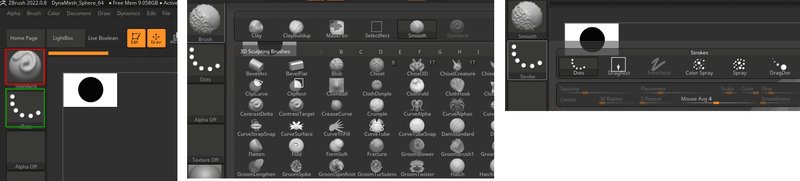
通常は選択されたブラシが適用され、盛ることや削ることができる。
Altキーを押しながらブラシを使用した場合、ブラシの凹凸が逆になり、盛るブラシは削り、削るブラシは盛ることができる。
Shiftキーを押すと左上のアイコンがSmoothブラシになりスムース機能が使える。
Ctrlキーではマスクブラシになりマスク機能が使えるようになる。
ブラシの調整
ブラシのサイズや盛る、削るといった深さを調整することができる。

Draw Size:ブラシの大きさ調整。隣にあるDynamicの横のDはDynamic機能のオンオフ切り替えになる。オンにした場合はカメラを動かしてもDraw Sizeを変えなければブラシのサイズはオブジェクトの大きさに対して変わらない。オフにした場合はカメラを動かした場合ズームの度合いによってオブジェクトに対してのブラシのサイズが変わる。
Z Intensity:ブラシの堀の深さを調整できる。数値が大きいほど堀が深くなる。
Zadd:通常のブラシを使用する場合はこちら
Zsub:ブラシの元の機能を反転した状態になる。Altキーを押すと通常のブラシと同じになる。
Focal Shift:イメージとしては、数値が大きいほどブラシの強弱が少なくなる。
Remember Draw Size Per Brush(左側Sのアイコン):ブラシのサイズを個別に設定するかのオンとオフ
Remember Dynamic Mode Per Brush(右側Dのアイコン):Dynamic設定(モデルとカメラの位置関係が変わってもブラシのサイズが変わらないかどうか)を個別に設定するかのオンとオフ
この記事が気に入ったらサポートをしてみませんか?
